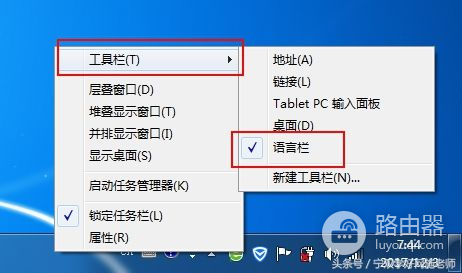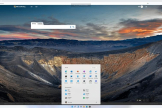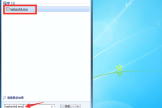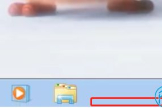电脑任务栏中输入法图标突然不见了怎么办(电脑任务栏中输入法图标突然不见了怎么办视频)
小编:大闷头
更新时间:2022-09-17 09:16

施老师:
有学员问我,我电脑安装了某些软件后,就找不到输入的图标了。那出现这种情况该怎样解决呢,下面就由宁双学好网施老师来教你。
第一种方法:首先打开【开始】-【控制面板】-【时钟、语言和区域】--【更改显示语言】-【键盘和语言】-【更改键盘】-【语言栏】-【在任务栏中显示其他语言图标】即可
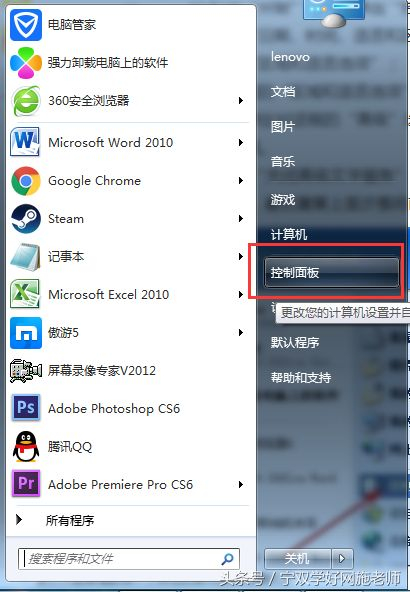
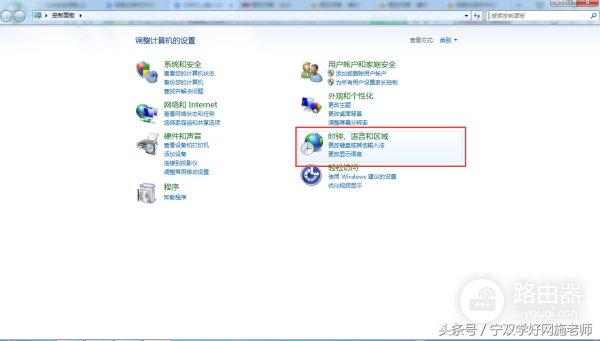
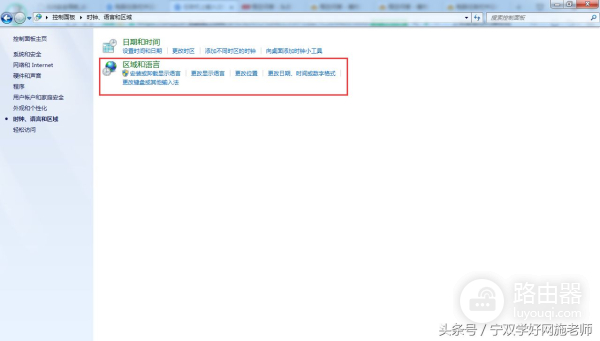
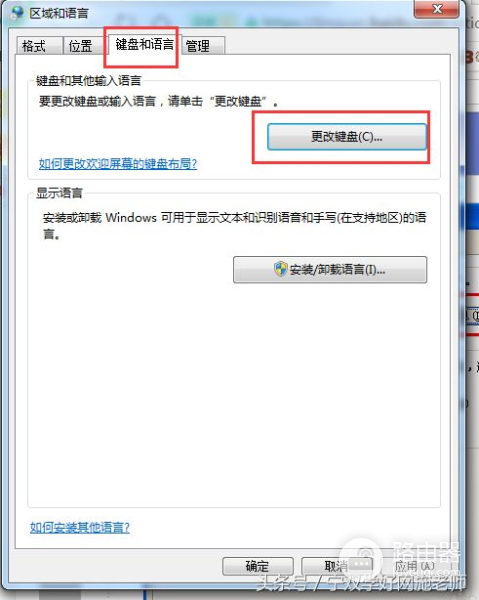
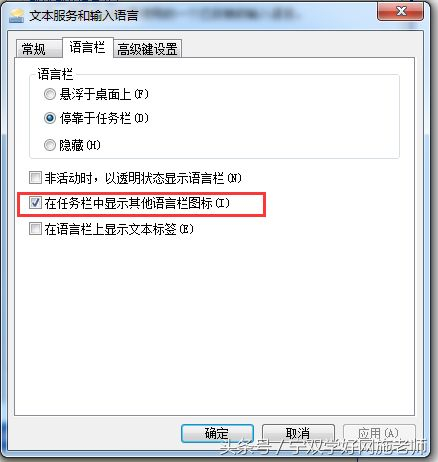
第二种方法:将鼠标放在任务栏中点右键,然后【工具栏】-【语言栏】即可。